PAPAGO!G10即時路況衛星導航系統
智慧聲控G10系列 (SmartPhone版)
Design For Windows Mobile 5
使用手冊
Ver. 10
© 2006, Maction Technologies, Inc.
研勤科技股份有限公司
http://www.mactiontech.com
service@mactiontech.com
PPG10-QG-Maction-SP
�
目 錄
PAPAGO! G10立即上手指南
1-1 軟體註冊說明 ____________________________________________________________ 4
1-1-1 軟 體 註 冊 流 程-輸 入 使 用 者 名 稱 _______________________________________________ 5
1-1-2 軟 體 註 冊 流 程-產 品 註 冊 _____________________________________________________ 6
2-1 如何切換完整版地圖資料 _________________________________________________ 7
2-2 軟體操作畫面說明________________________________________________________ 8
2-2-1 地 圖 瀏 覽 模 式 _______________________________________________________________ 8
2-2-2 十 字 線 瀏 覽 模 式 ____________________________________________________________ 9
2-2-3 手 機 上 的 數 字 鍵 功 能 說 明 ____________________________________________________ 9
2-3 導航模式畫面說明_______________________________________________________ 10
返回導航 _____________________________________________________________________________ 10
2D/3D 顯示切換 _______________________________________________________________________ 10
日夜間模式切換 _______________________________________________________________________ 10
靜音/取消靜音_________________________________________________________________________ 10
模擬駕駛 _____________________________________________________________________________ 10
GPS狀態 ______________________________________________________________________________11
規劃結果列表 __________________________________________________________________________11
回家 __________________________________________________________________________________11
記憶位置 ______________________________________________________________________________11
關閉GPS ______________________________________________________________________________11
3-1 第一次啟動前的GPS設定 _________________________________________________ 12
4-1 如何設定導航點 _________________________________________________________ 13
4-1-1 查 詢 功 能 說 明 ______________________________________________________________ 15
A. 名稱查詢___________________________________________________________________________ 15
B. 景點查詢 __________________________________________________________________________ 16
C. 縣市 ______________________________________________________________________________ 16
D. 操作紀錄 __________________________________________________________________________ 17
4-1-2 我 的 地 標 __________________________________________________________________ 17
A. 由查詢來設定我的地標_______________________________________________________________ 18
B. 由地圖上直接設定我的地標 ___________________________________________________________ 18
4-1-3 備 份 ∕ 還 原 我 的 地 標 _______________________________________________________ 19
4-2 如何取消導航點 _________________________________________________________ 20
5-1 聲控導航功能說明_______________________________________________________ 21
6-1 高速公路即時路況導航(可能需支付通信費用)___________________________ 22
6-1-1 圖 示 所 代 表 意 義 ___________________________________________________________ 22
6-1-2 行 車 中 的 即 時 路 況 更 新 _____________________________________________________ 23
6-1-3 如 何 設 定 手 機 上 網 ? _______________________________________________________ 23
2
�
智慧G10衛星導航系統
6-1-4 即 時 路 況 選 項 ______________________________________________________________ 27
A. 自動定時更新_______________________________________________________________________ 27
B. 即時動態導航 _______________________________________________________________________ 27
3
�
1-1 軟體註冊說明
在軟體第一次啟動時,假設您的軟體尚未完成啟動,您的 PAPAGO!G10(以下簡稱
PAPAGO! G10立即上手指南
PPG10)將會要求您軟體註冊,您在未註冊前將有30天的軟體試用期,超後時間後軟體
將無法使用,請在30天內完成軟體註冊。
請您依照軟體上所顯示的“持有人姓名“配合”十位
數產品授權碼“,利用您的電腦連線至研勤註冊中心
完成軟體註冊後,系統會產生密碼給您。
建議您使用英文名字,將會對未來您在使用非中
文語系軟體時,可以降低您註冊上所遇到的問
題!
研勤軟體註冊中心 http://www.mmcode.com
請按 下〔繁體中文〕後,輸入
產品授權碼後與持有人姓名進
行軟體註冊!
4
�
智慧G10衛星導航系統
1-1-1 軟體註冊流程-輸入使用者名稱
請您在取得軟體註冊碼後按此順序完成軟體註冊,請記得完成名字輸入後,記得將手機
重新關機再開。
1. 請按“設定“
2. 請按“其他“
3. 請按“我的資訊“
4. 請輸入“持有人名稱“
5. 請記得按下“完成“後,將手機重新開機,再啟動軟體!
5
�
1-1-2 軟體註冊流程-產品註冊
請將網頁取得的註冊碼依下列程序完成軟體註冊。
PAPAGO! G10立即上手指南
1. 請按“功能表“
2. 請按“進階“
3. 請按“關於“
4. 請按“註冊“
6
6. 註冊碼輸入完成後,
請按“註冊“
5. 請在此處輸入 “註冊碼“
�
智慧G10衛星導航系統
2-1 如何切換完整版地圖資料
第一次安裝完PPG10,啟動後會自動載入「展示地圖檔」,您別擔心您所安裝程式是
否有問題,這只是一塊小區域的台北中正區地圖檔,因為您目前僅完成主程式的安裝,尚
未完成地圖資料的安裝或切換,地圖資料的安裝可以利用內建的Activesync 動態同步程式
安裝或是用多合一讀卡機傳送到記憶卡的My Documents內。
2. 請按“地圖集“
1. 請按 “功能表“
3. 請在此處選擇地圖檔
4. 此處會顯示目前開啟
的地圖檔名稱!
7
�
2-2 軟體操作畫面說明
二種功能畫面與數字鍵所組成的操作介面。
PAPAGO! G10立即上手指南
2-2-1 地圖瀏覽模式
本功能是當您要瀏覽地圖時可以依照數字鍵或是方向鈕來移動,並配合放大縮小與十字
線瀏覽模式來設定導航點。
8
�
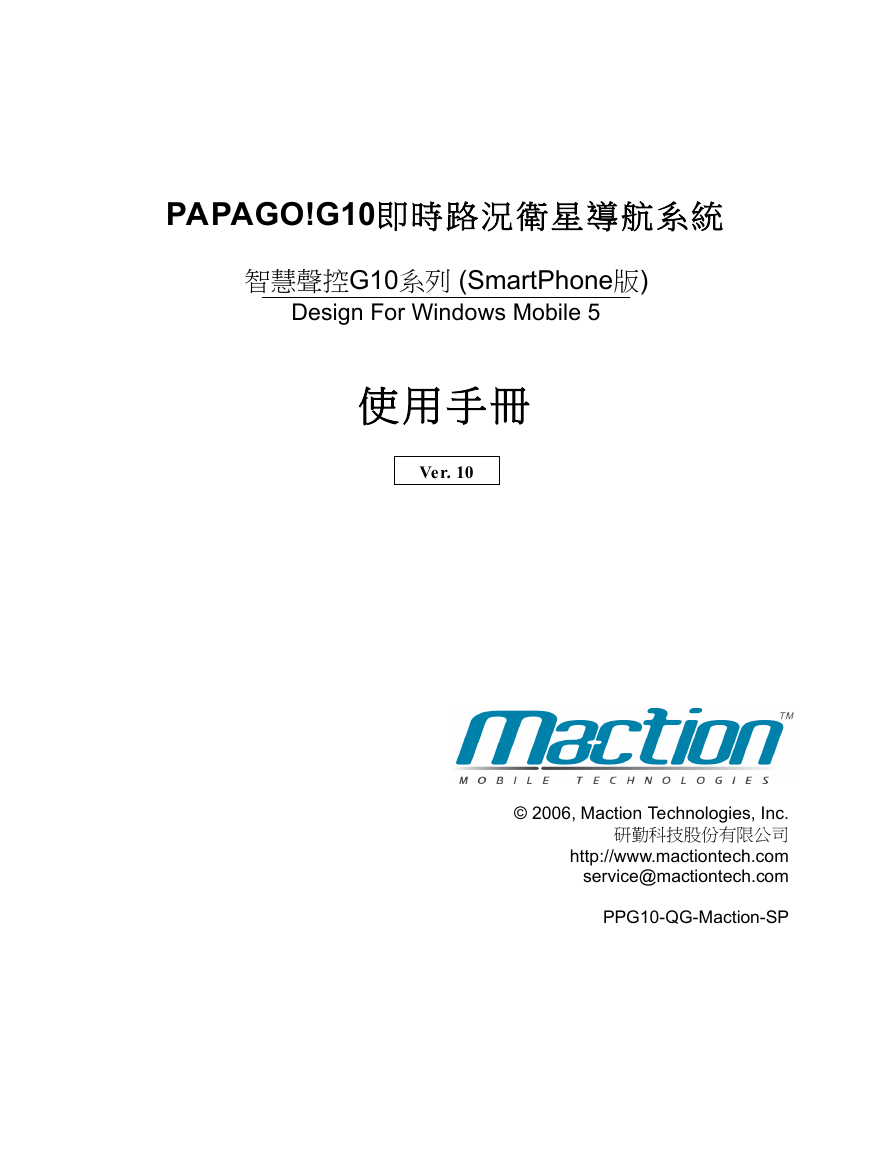
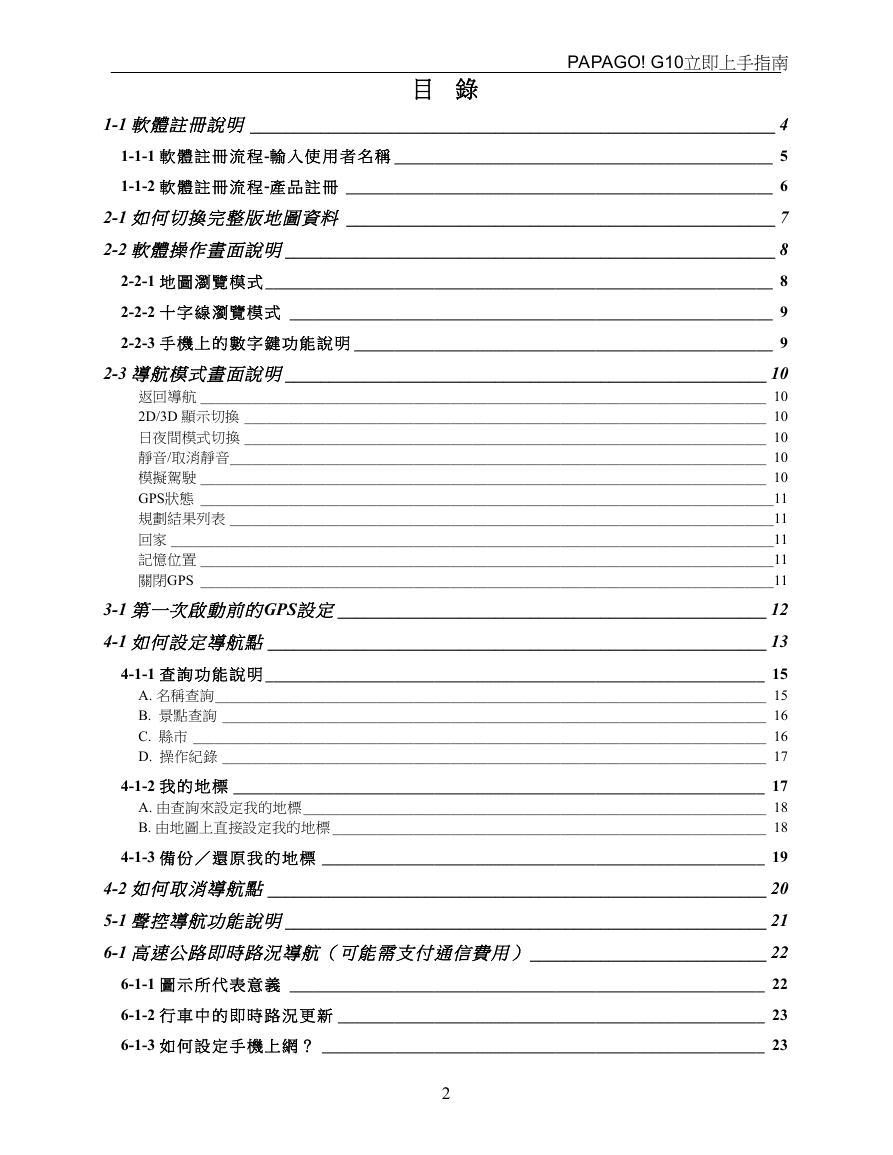
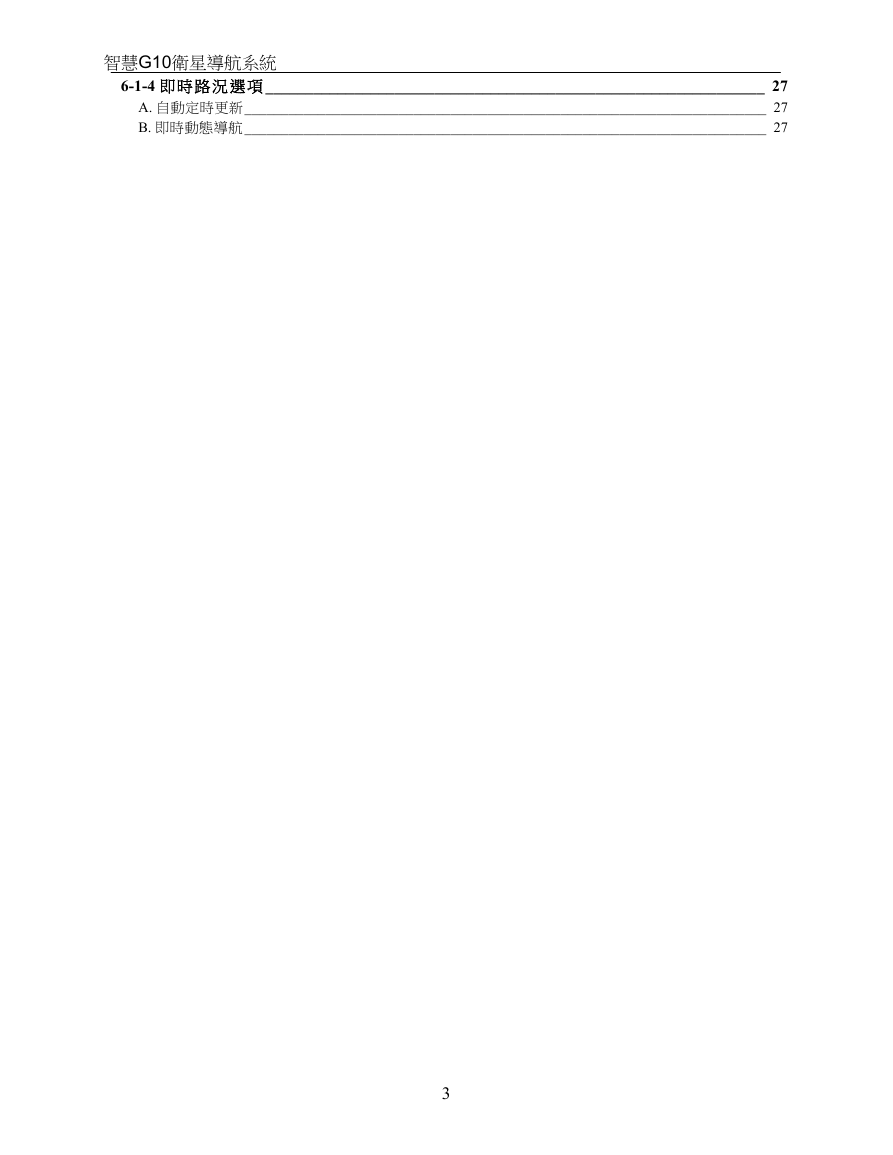
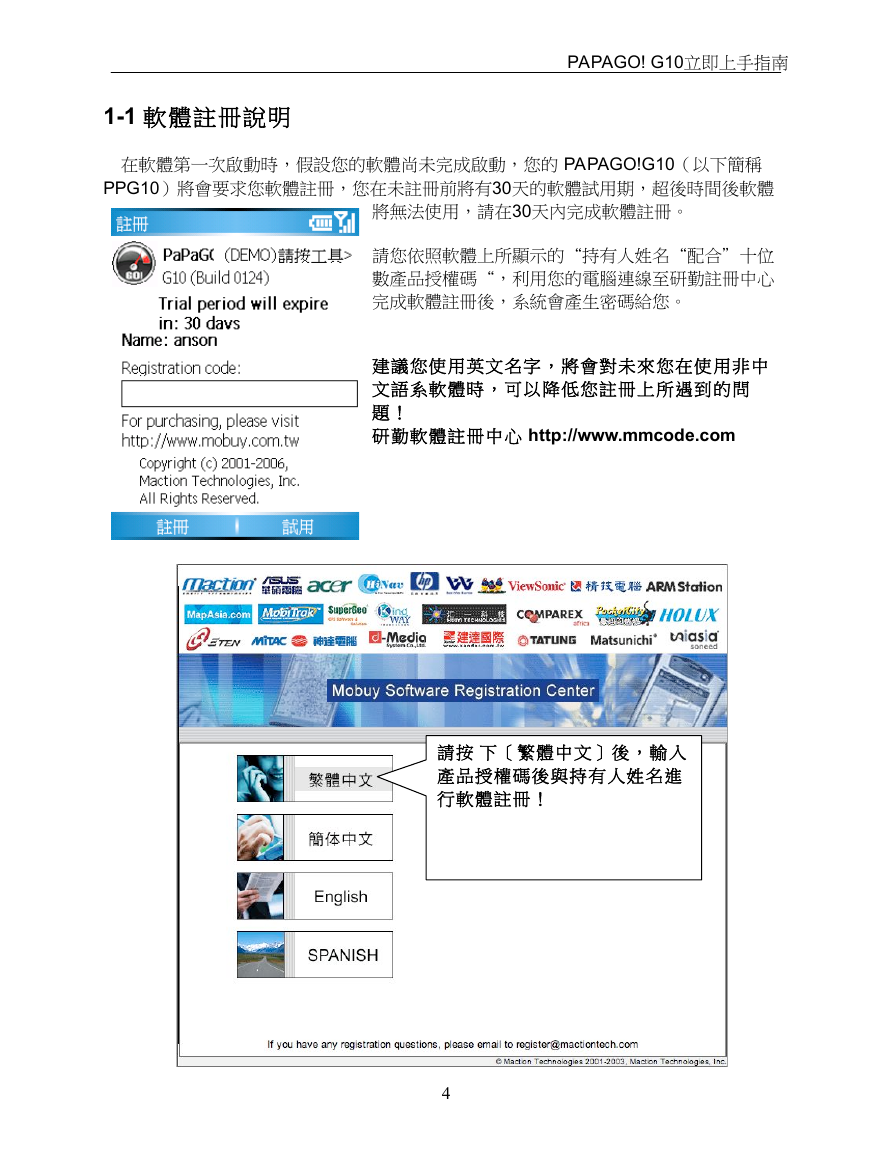
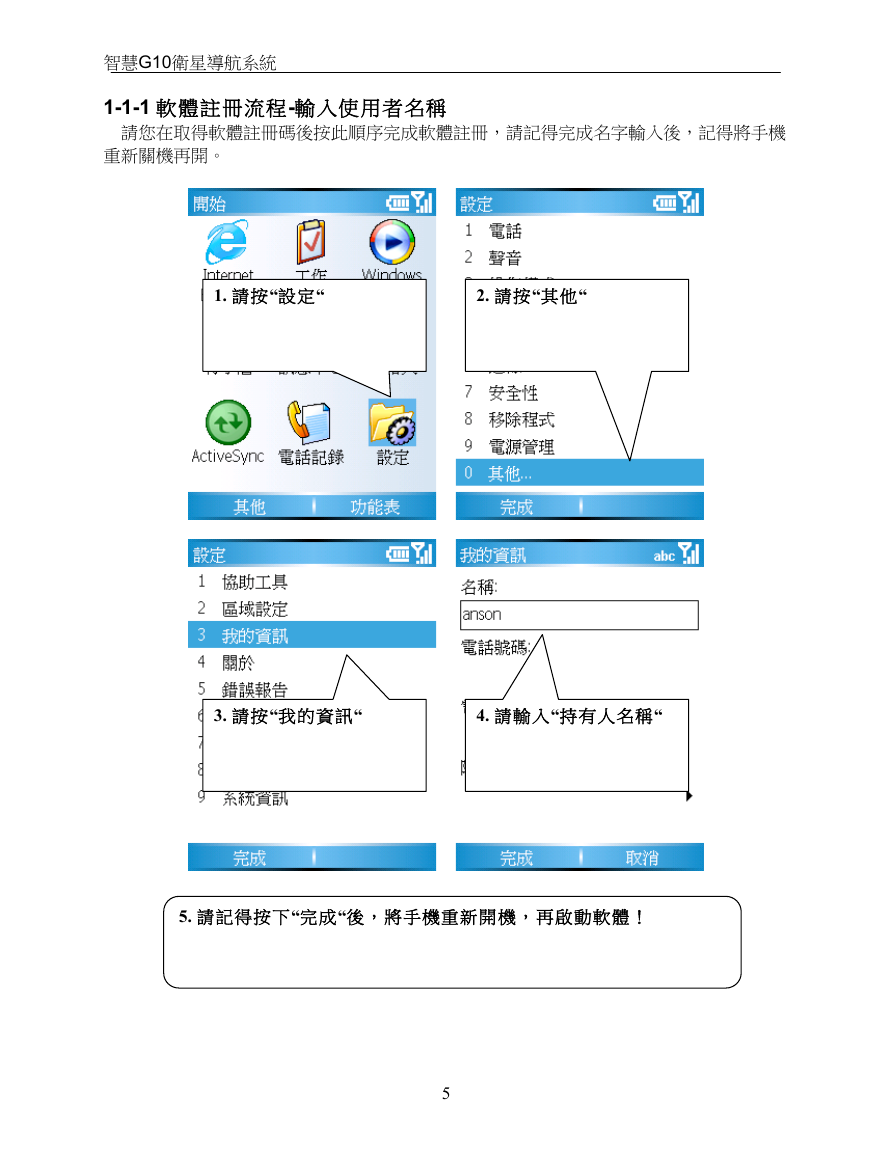

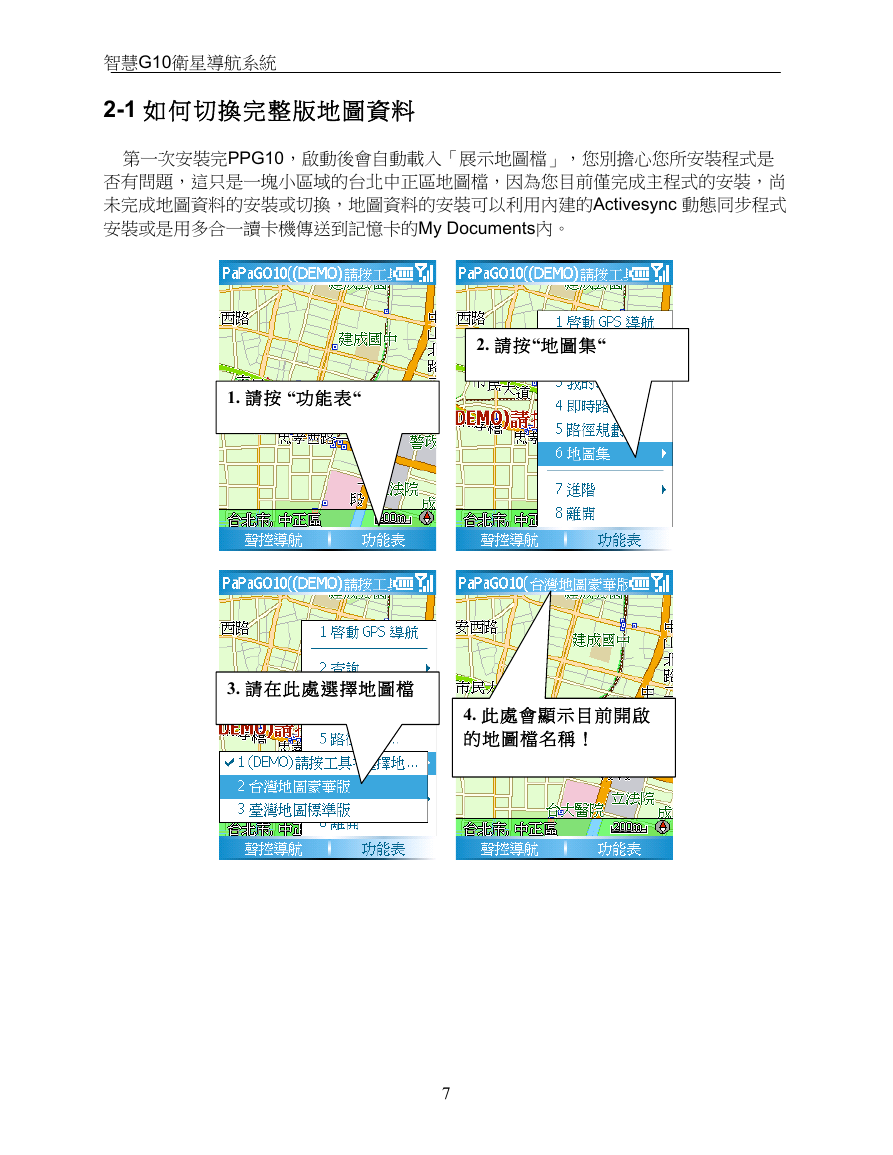
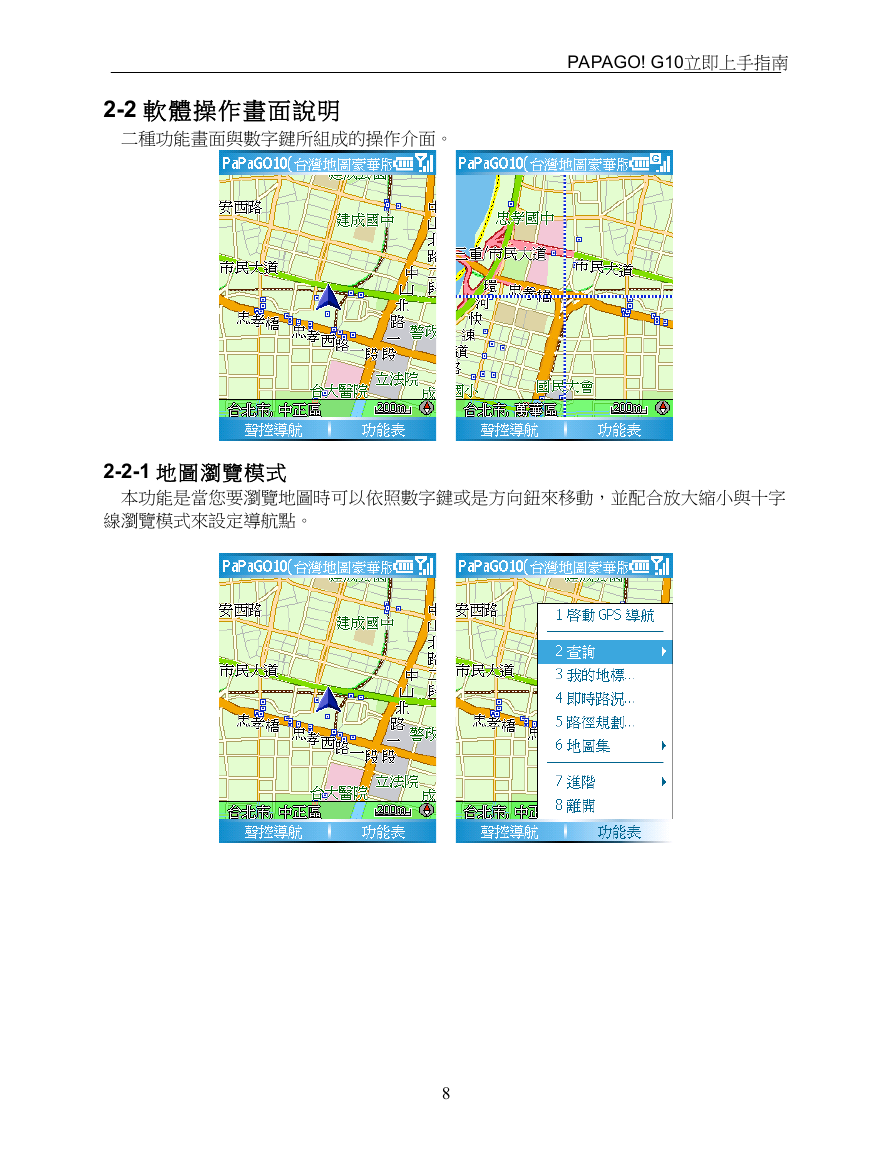
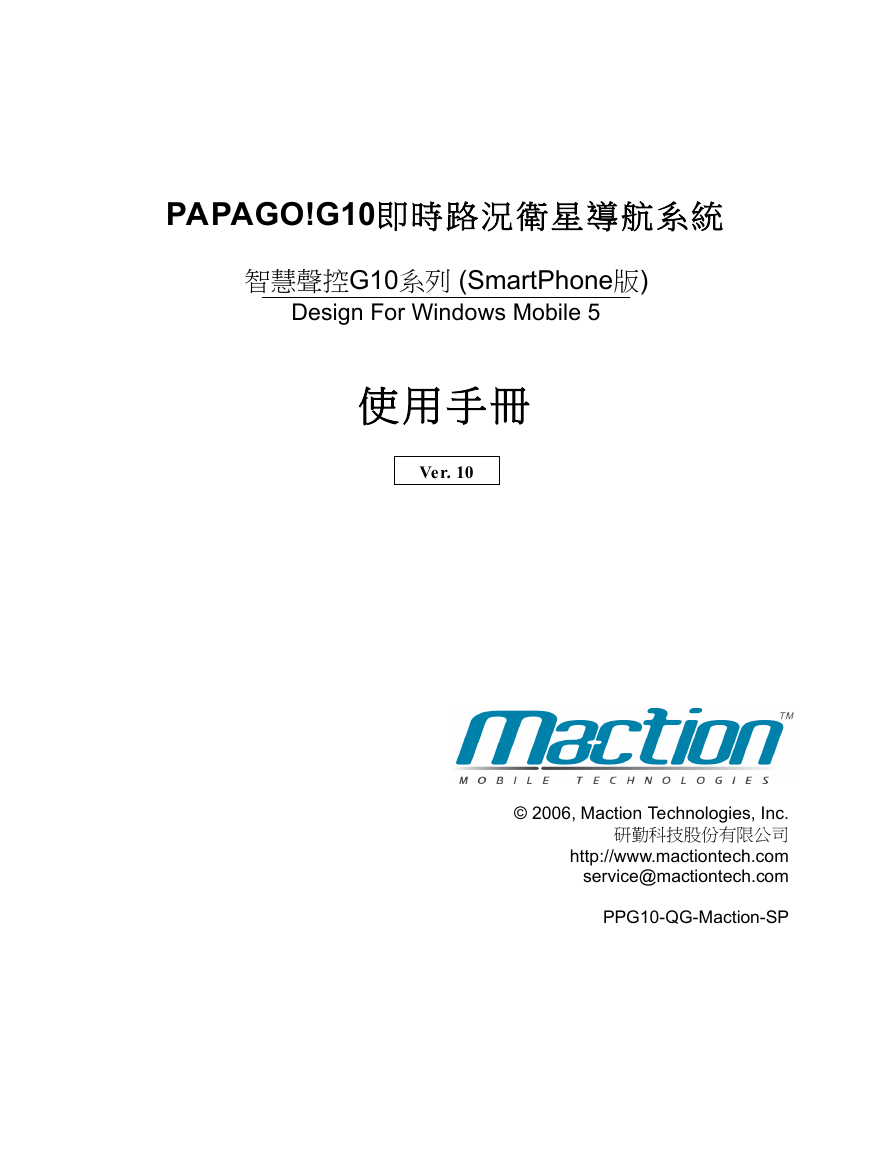
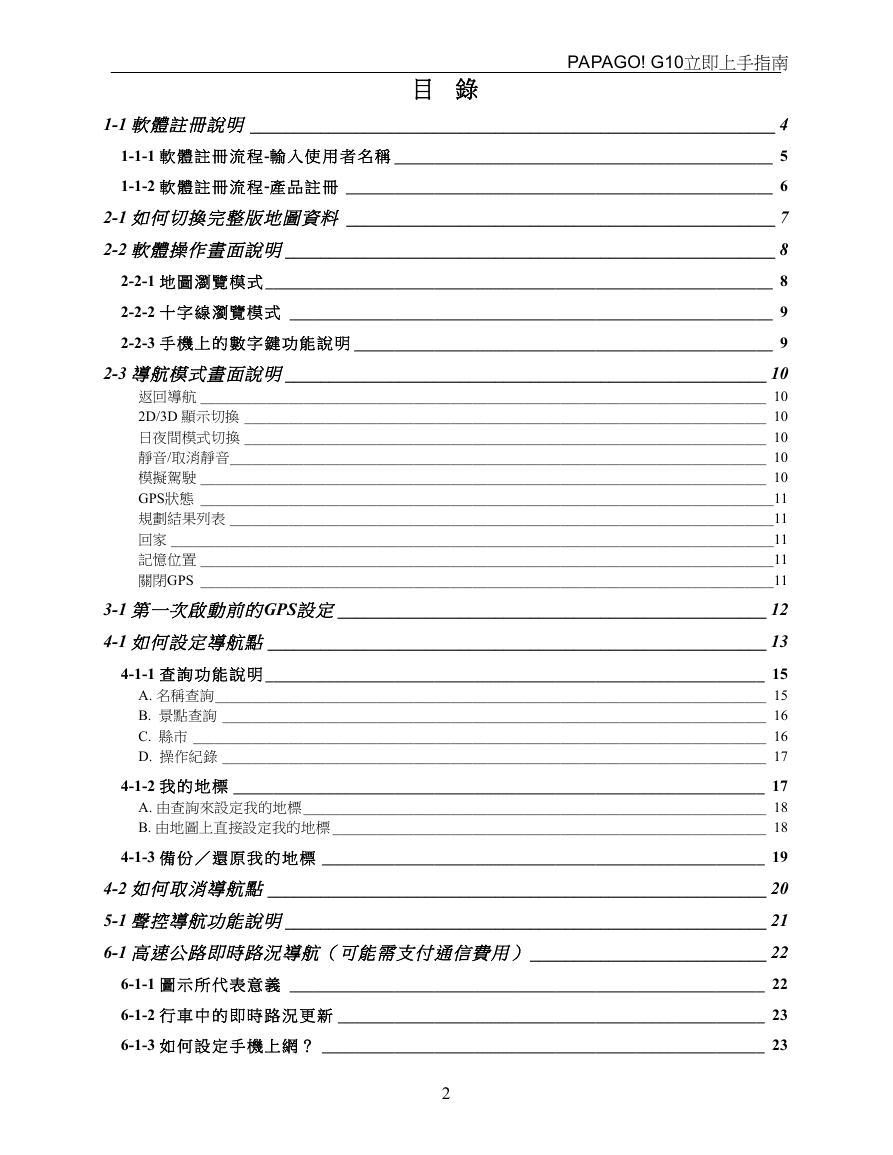
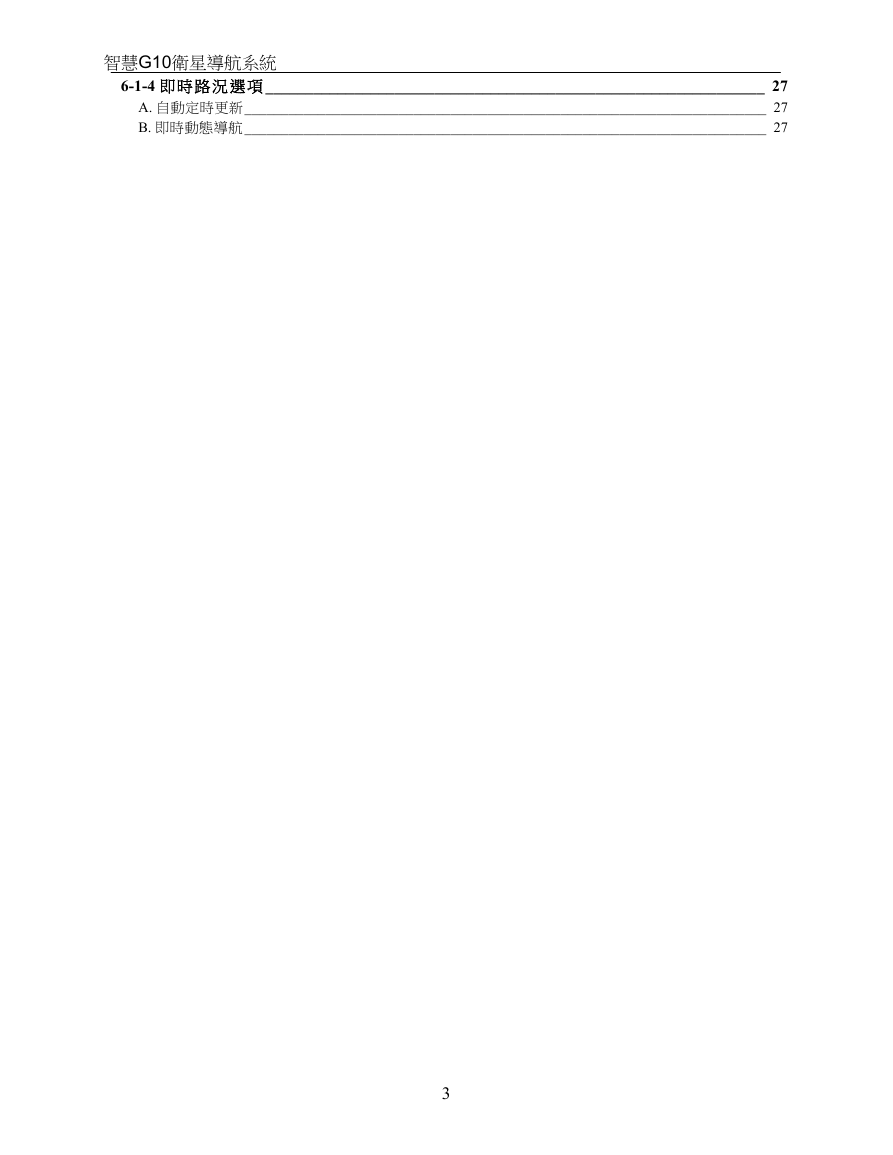
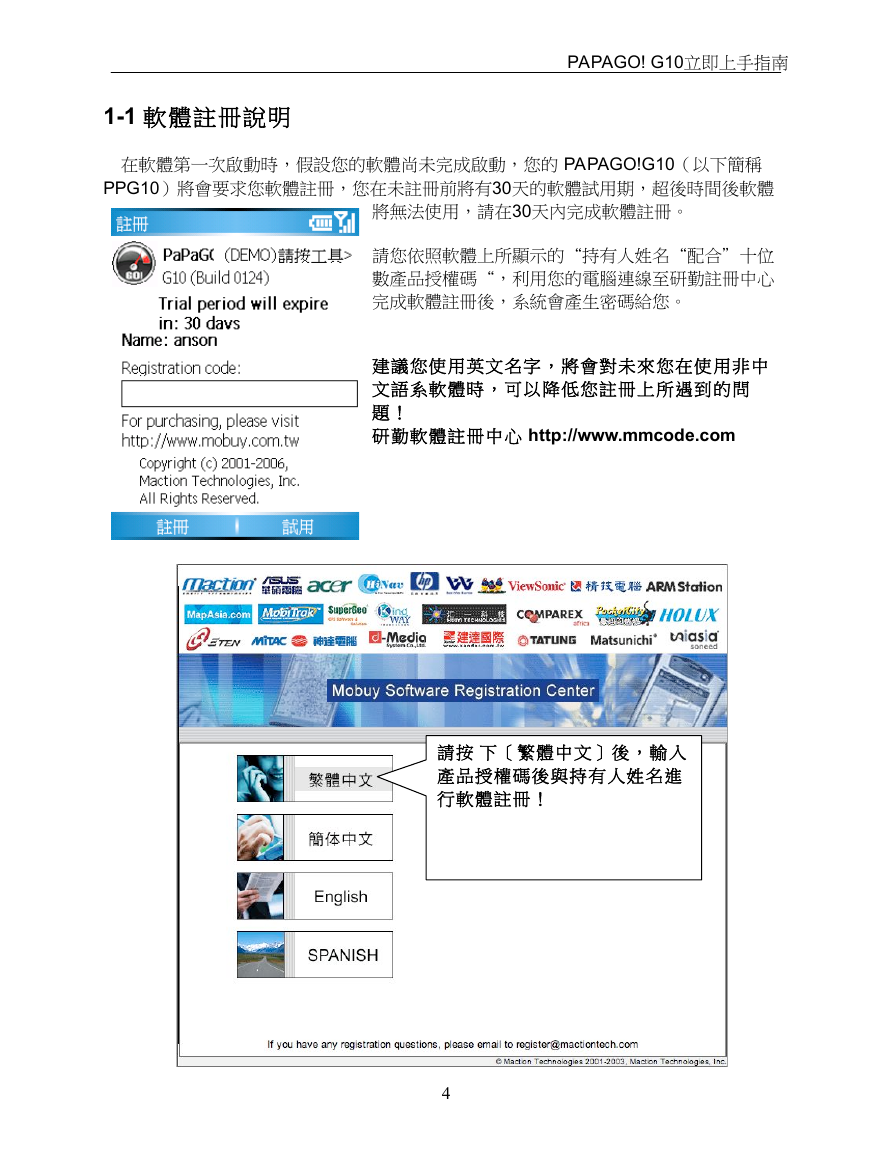
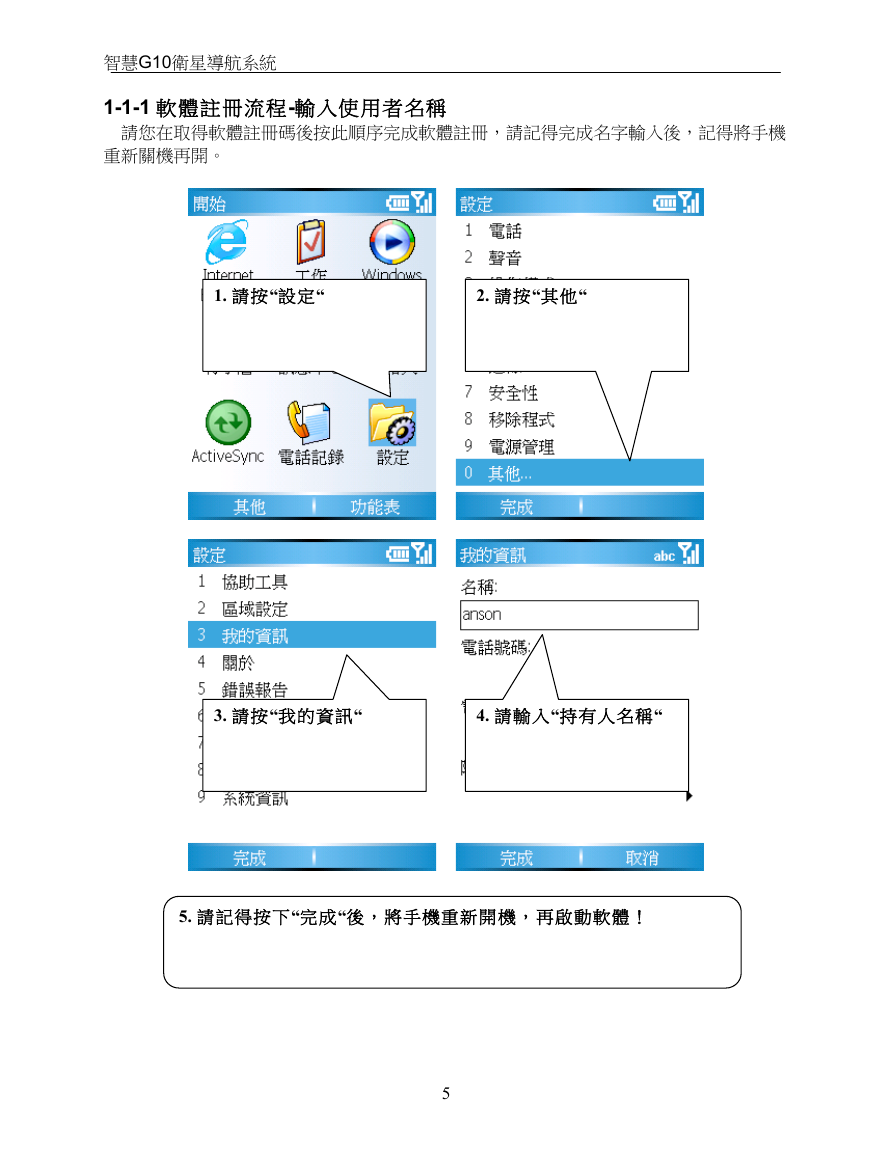

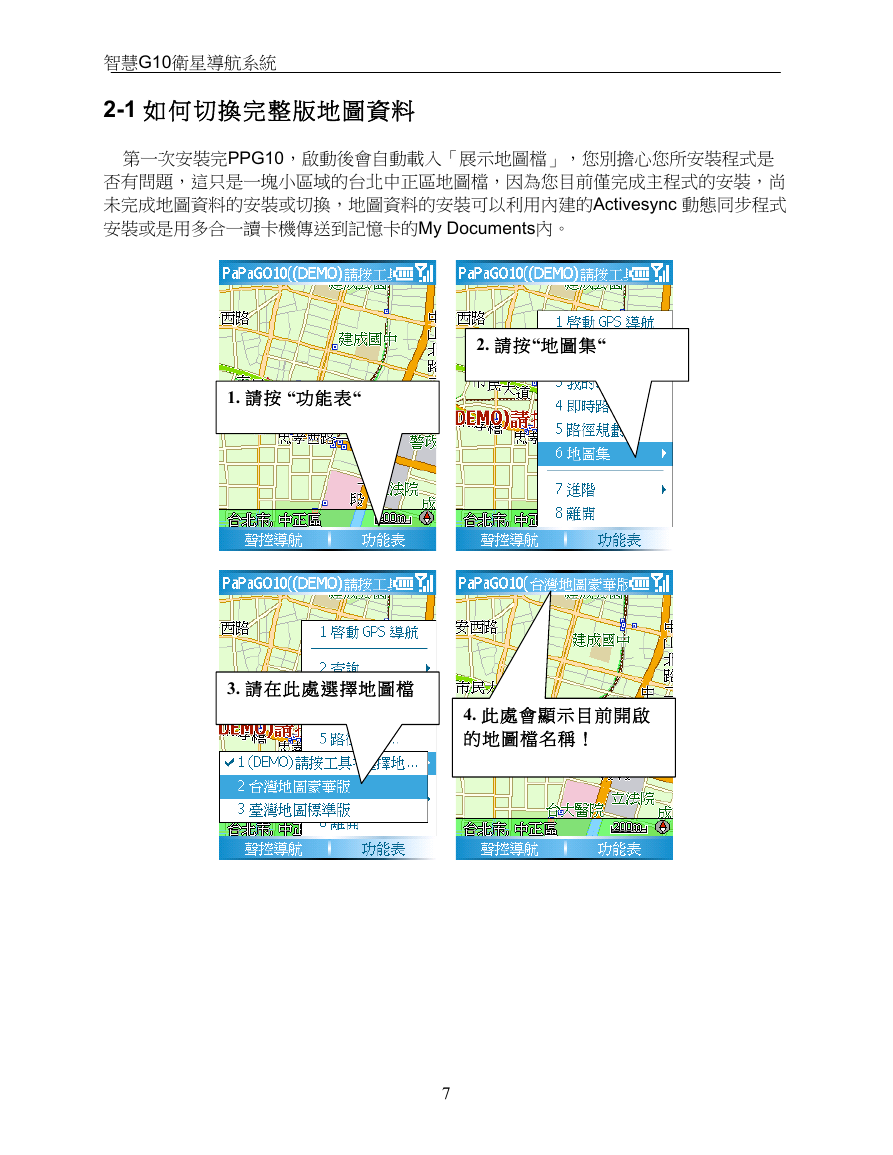
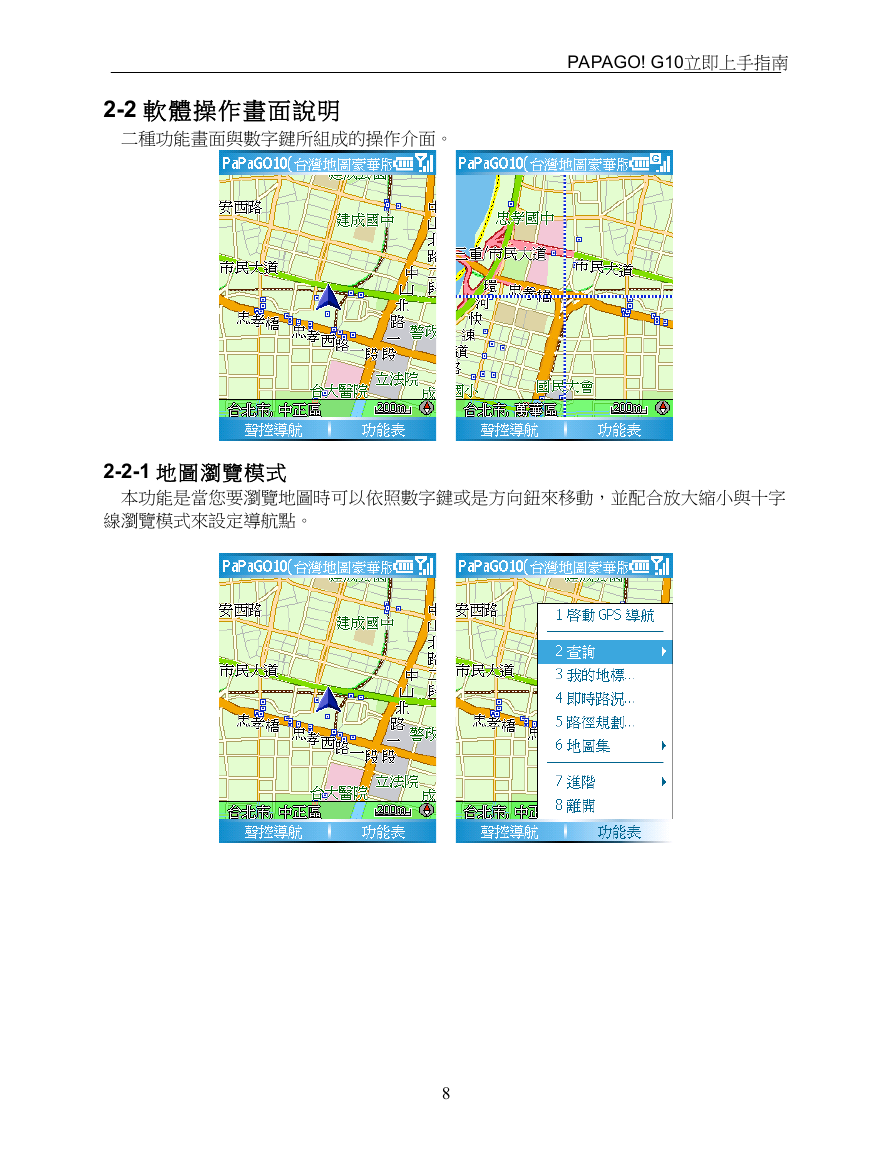
 2023年江西萍乡中考道德与法治真题及答案.doc
2023年江西萍乡中考道德与法治真题及答案.doc 2012年重庆南川中考生物真题及答案.doc
2012年重庆南川中考生物真题及答案.doc 2013年江西师范大学地理学综合及文艺理论基础考研真题.doc
2013年江西师范大学地理学综合及文艺理论基础考研真题.doc 2020年四川甘孜小升初语文真题及答案I卷.doc
2020年四川甘孜小升初语文真题及答案I卷.doc 2020年注册岩土工程师专业基础考试真题及答案.doc
2020年注册岩土工程师专业基础考试真题及答案.doc 2023-2024学年福建省厦门市九年级上学期数学月考试题及答案.doc
2023-2024学年福建省厦门市九年级上学期数学月考试题及答案.doc 2021-2022学年辽宁省沈阳市大东区九年级上学期语文期末试题及答案.doc
2021-2022学年辽宁省沈阳市大东区九年级上学期语文期末试题及答案.doc 2022-2023学年北京东城区初三第一学期物理期末试卷及答案.doc
2022-2023学年北京东城区初三第一学期物理期末试卷及答案.doc 2018上半年江西教师资格初中地理学科知识与教学能力真题及答案.doc
2018上半年江西教师资格初中地理学科知识与教学能力真题及答案.doc 2012年河北国家公务员申论考试真题及答案-省级.doc
2012年河北国家公务员申论考试真题及答案-省级.doc 2020-2021学年江苏省扬州市江都区邵樊片九年级上学期数学第一次质量检测试题及答案.doc
2020-2021学年江苏省扬州市江都区邵樊片九年级上学期数学第一次质量检测试题及答案.doc 2022下半年黑龙江教师资格证中学综合素质真题及答案.doc
2022下半年黑龙江教师资格证中学综合素质真题及答案.doc